BigBoss(ビッグボス)は2013年設立。BigBossポイント制度や入金ボーナスといったサービスが人気です。
2024年にはデラックス口座が新しく追加され、最大レバレッジが2222倍まで設定可能に!最狭スプレッドも相まって、快適な取引環境も魅力となっています。

このページでは、そんなBigBoss(ビッグボス)の取引プラットフォーム『MT4とMT5』について解説します。
 カワセちゃん
カワセちゃん





BigBossの取引プラットフォームMT4とMT5の特徴比較
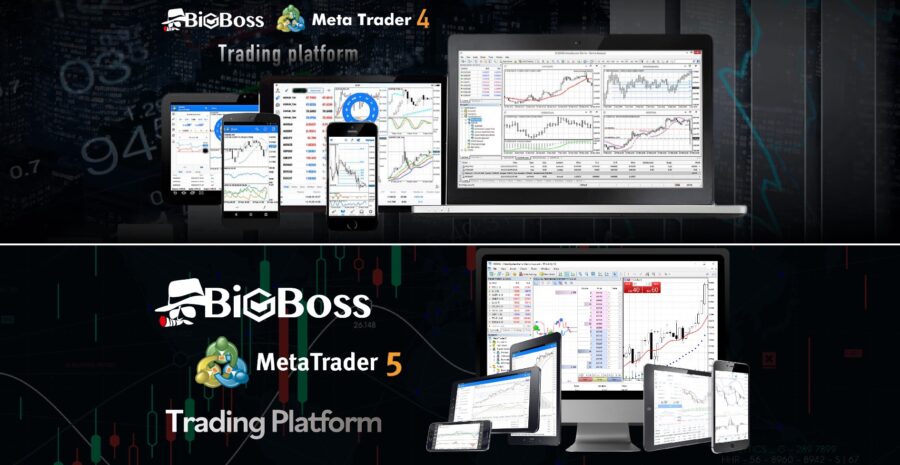
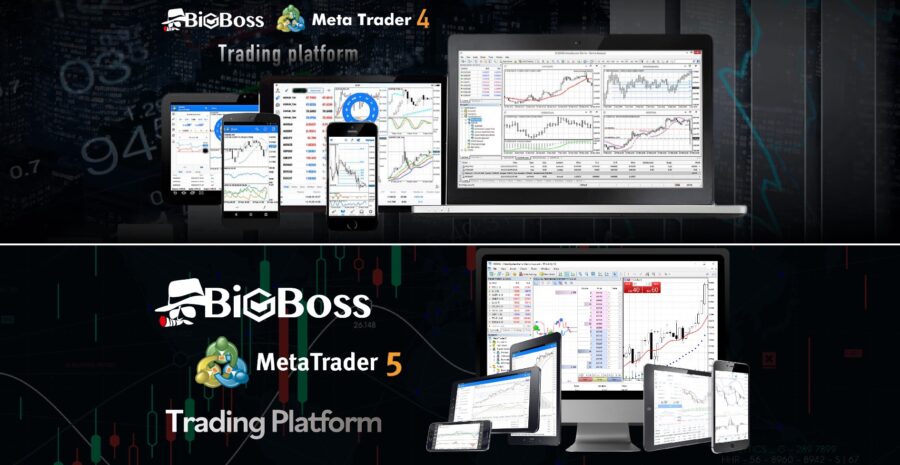
これからBigBoss(ビッグボス)のMT4およびMT5とは何かと、それぞれの特徴を比較、そして対応デバイスについて解説します。
BigBossのMT4/MT5とは
一般的に多くのトレーダーに愛用されているツール、豊富なEAやカスタムインディケータが開発されている
MT4の上位互換ツール、豊富な時間足や動作スピードの速さが魅力
MT4(メタトレーダー4)およびMT5(メタトレーダー5)は、ロシアのメタクォーツ社が開発した高機能なFX取引プラットフォームです。
BigBossのMT4とMT5の特徴を比較
MT4は多くの海外FXで導入されている定番の取引ツールなので、初心者から中上級者まで世界中のトレーダーが愛用しています。
MT5はMT4のアップデート版。機能性が高いことが魅力ですが、MT4のほうが使い慣れているという方も多く、どちらが良いと感じるかは人それぞれです。
BigBossのMT4とMT5の対応デバイス
BigBoss(ビッグボス)のMT4およびMT5は、公式サイトから直接ダウンロードできます。
下記がBigBoss(ビッグボス)の取引プラットフォームの選択肢です。
- MT4 デスクトップPC(Mac/Windows)
- MT4 WebTrader(Mac/Windows)
- MT4 BigBoss公式取引アプリ「BigBoss QuickOrder(BBQ)」
- MT4 iPhone/iPad
- MT4 Android
- MT5 デスクトップPC(Mac/Windows)
- MT5 WebTrader(Mac/Windows)
- MT5 BigBoss公式取引アプリ「BigBoss QuickOrder(BBQ)」
- MT5 iPhone/iPad
- MT5 Android
ダウンロードせずに利用できる「ウェブトレーダー」もありますが、スムーズに操作したいならダウンロード版のほうがおすすめです。






BigBossのMT4およびMT5導入方法
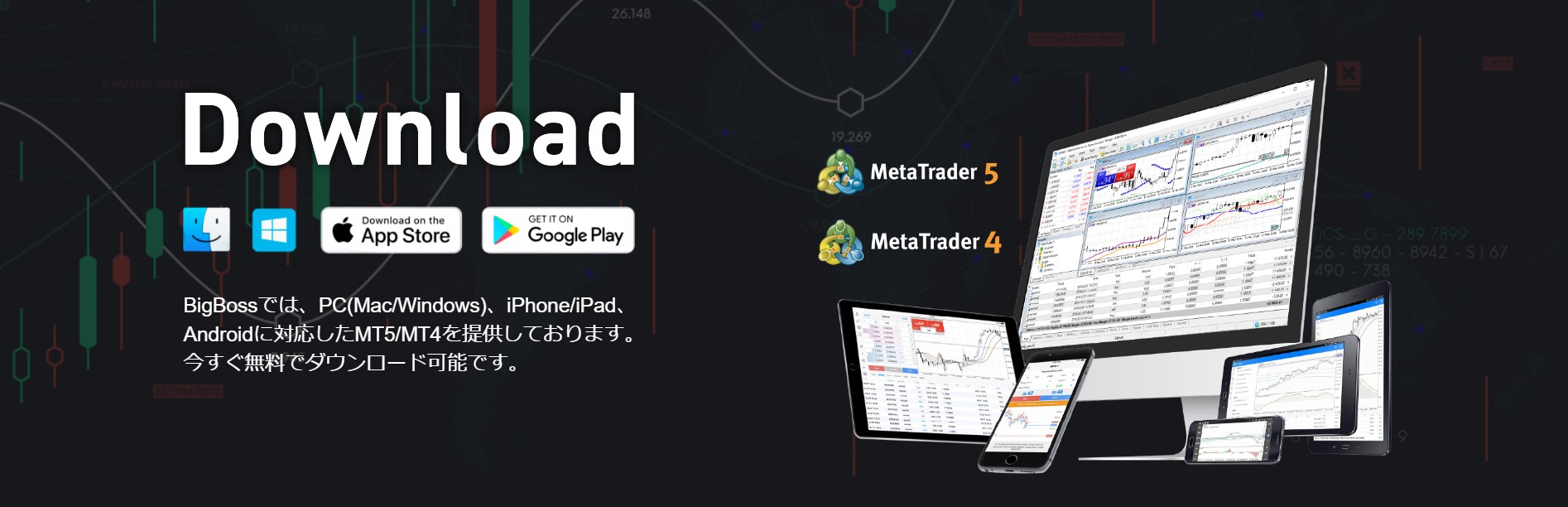
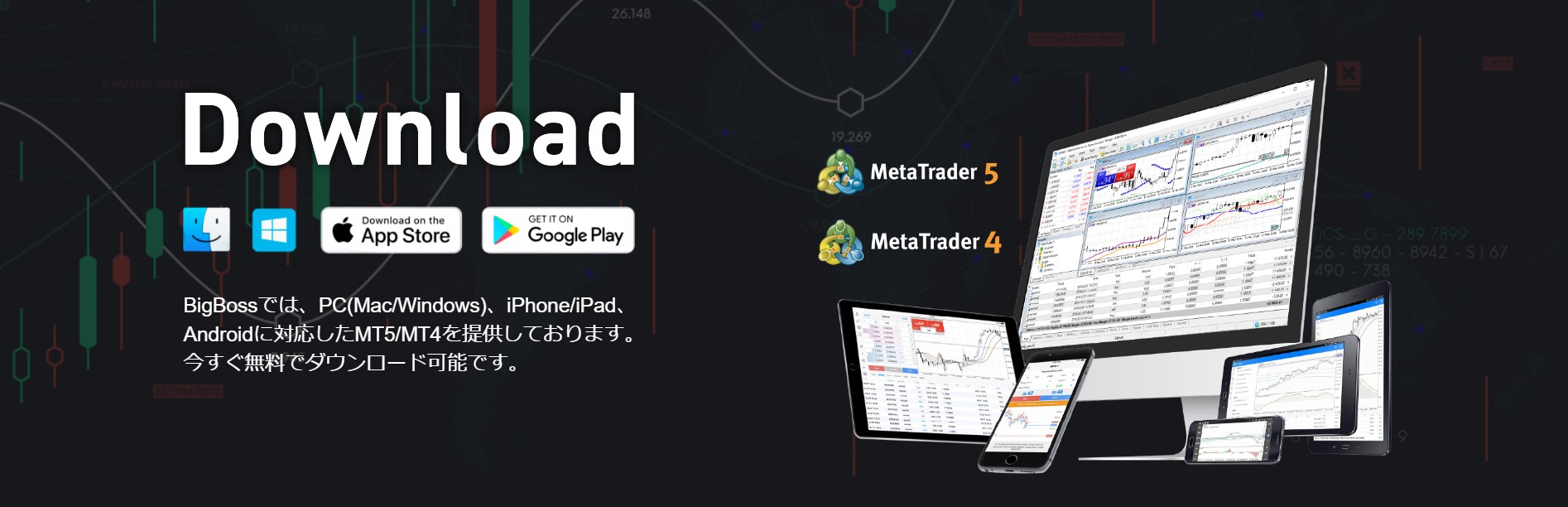
ここからは、BigBoss(ビッグボス)でMT4およびMT5をダウンロードする手順を図解します。
PCのダウンロードをする手順を紹介しますが、スマホやタブレットから行う場合も大まかな手順は同じです。
これからBigBoss(ビッグボス)に登録・口座開設をする方は、下の記事を参考にしてください。
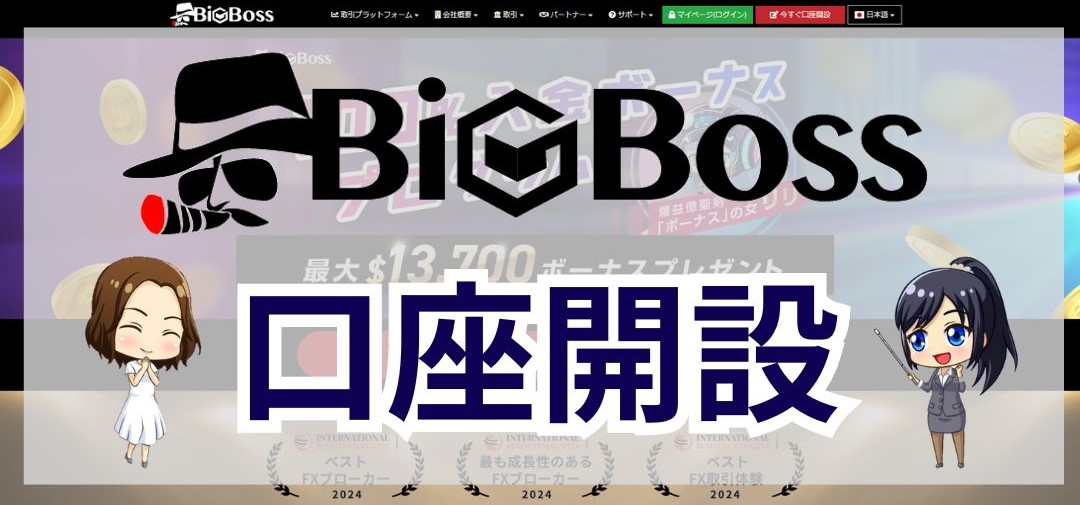
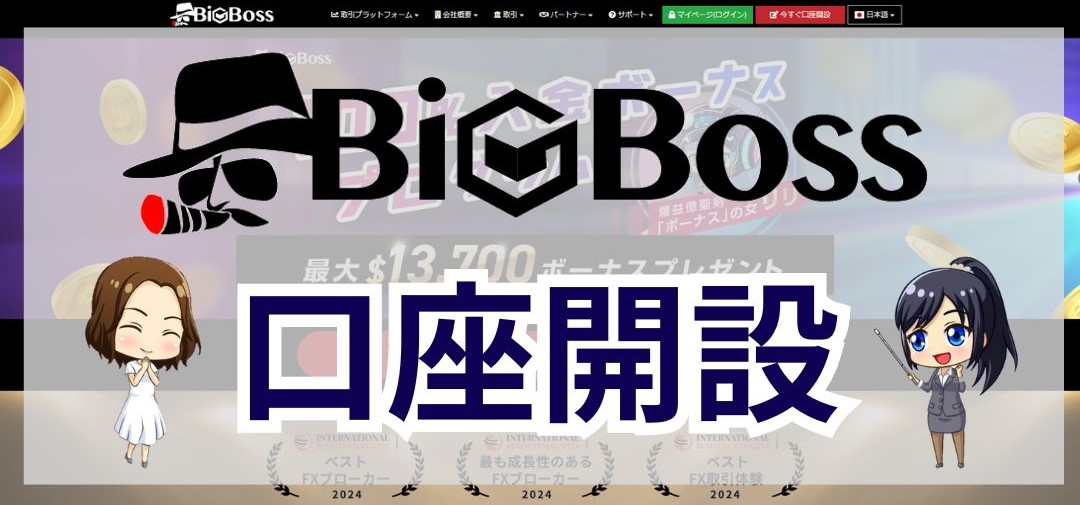
STEP1:BigBossにログイン後「MT5/MT4ダウンロード」をクリック


BigBoss(ビッグボス)にログイン後、サイドバーのメニュー内にある「MT5/MT4ダウンロード」をクリックします。
STEP2:ダウンロードする


BigBoss(ビッグボス)で利用可能な取引プラットフォーム一覧が表示されるので、ダウンロードするMT4やMT5を選択してクリックします。
「ダウンロード」ボタンを押した後、インストールがスタートするので「次へ」を押してそのまま進めましょう。「完了」の画面が表示されたらインストール・ダウンロード完了です。
インストール後にMT4/MT5のウェブサイトも表示されますが、ウェブサイトはそのまま消しても問題ありません。
そして、デスクトップにアイコンが表示されるので、次からはアイコンをクリックするだけでMT4/MT5が開きます。
STEP3:ダウンロード後ログインする
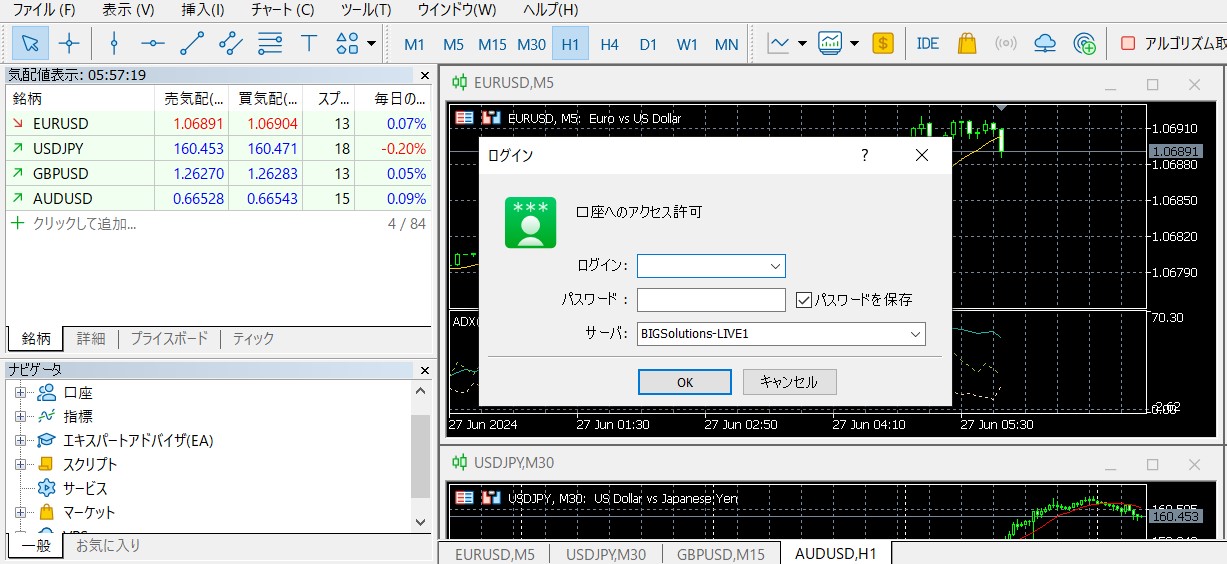
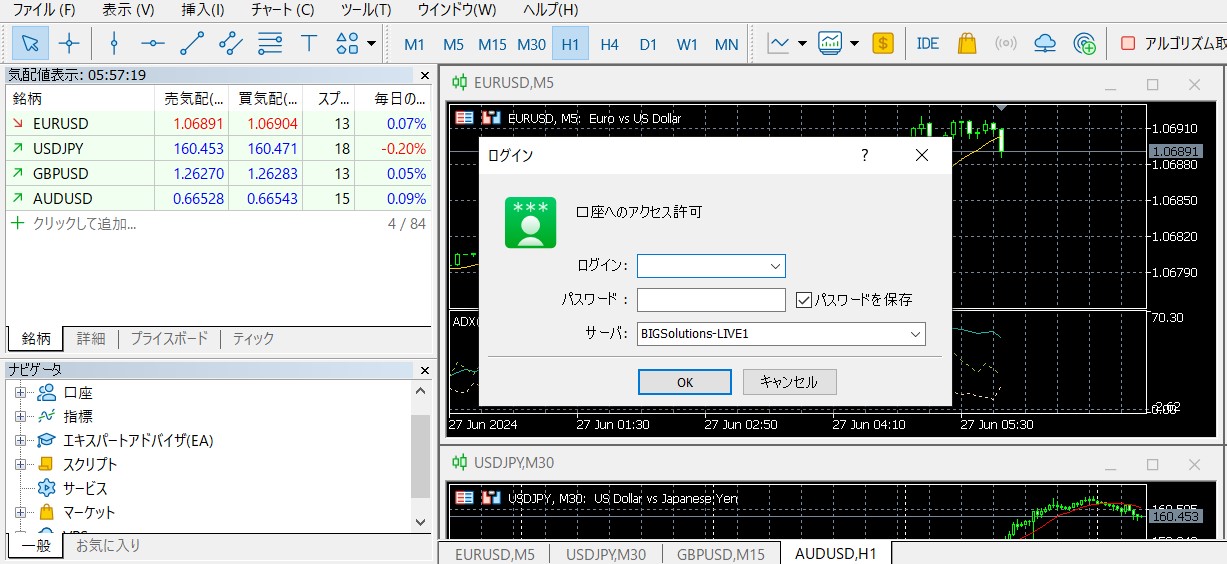
MT4もしくはMT5をダウンロードに開くとログイン画面が表示されるので、BigBoss(ビッグボス)の口座開設時に届いたメールに記載されているログイン情報やサーバーを入力・選択しましょう。
下の画像のようなメールが届いているはずです。


デモ口座とライブ口座、もしくはMT4の口座とMT5の口座など、複数の口座を作成した方は、口座開設するごとにメールが届きます。
ログインしたい口座のメールを開いたら、間違っていないかよく確認してから、メールにあるログイン情報をコピーしてMT4およびMT5のログイン画面に貼り付けてログインしてください。
以上で、MT4/MT5の導入完了です。あとは入金すればすぐに取引を開始できます。



BigBossのMT4/MT5の基本操作方法
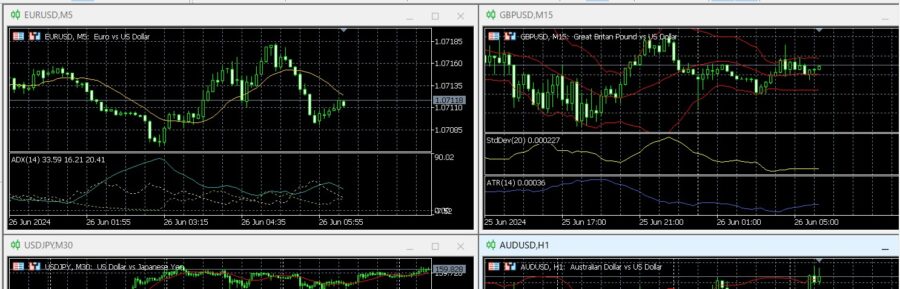
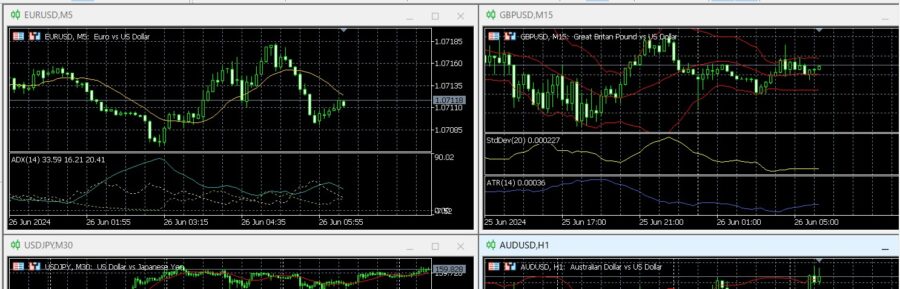
BigBoss(ビッグボス)のMT4およびMT5を初めて利用する方に向けて、基本的な操作方法を解説します。
これらの操作方法を図解します。
通貨ペア(銘柄)のチャートを表示する方法
希望する取引銘柄の新規チャートを表示させる手順を3パターン紹介します。
取引銘柄を選択してから新規チャートを表示する


- 希望する取引銘柄で右クリックをする
- 「チャート表示」をクリックする
- チャートが表示される
ファイル内の新規チャートの項目から取引銘柄を選択する方法


- 「ファイル」→「新規チャート」
- 取引銘柄を選択する
- チャートが表示される
ワンクリックで新規チャートを表示する


- 新規チャートアイコンをクリックする
- 希望する取引銘柄を選択する
- チャートが表示される






表示させる銘柄を増やす方法
一部の表示銘柄を増やす方法と、すべての銘柄を表示させる方法の2パターンを紹介します。
一部の表示銘柄を増やす方法


- 気配値表示の銘柄の部分で右クリックする
- 「通貨ペア」をクリックする
- 取引銘柄のカテゴリーを選択する
- 表示させたい通貨ペアを選択する
- 「表示」をクリックすると、希望の通貨ペアが表示される
すべての銘柄を表示させる方法


- 気配値表示の銘柄を右クリックする
- 「すべて表示」をクリックする
- 銘柄がすべて表示される



インジケーターの追加方法
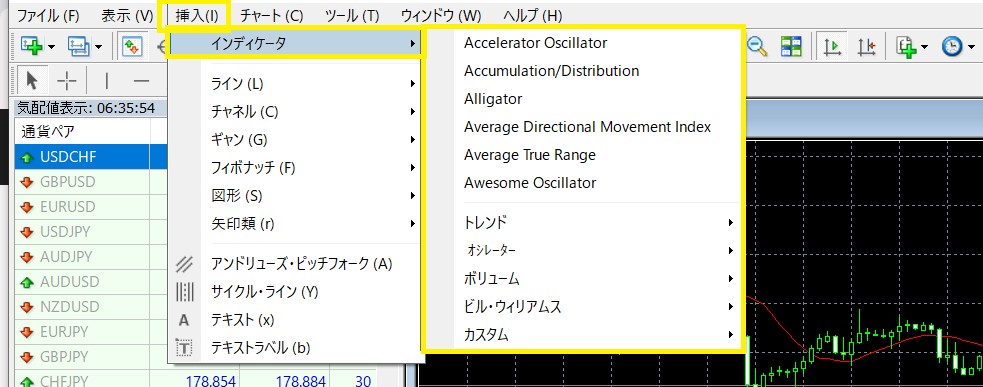
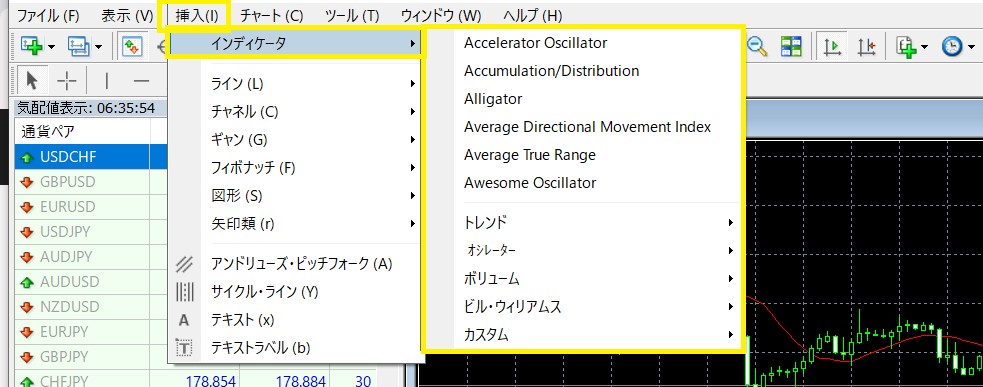
- 「挿入」をクリックする
- 「インジケータ」を選択する
- 追加したいインジケータを選択する
表示中のインジケーターの削除方法


- 「チャート」をクリックする
- 「表示中のインジケータ」を選択する
- 削除したいインジケータを選択する
- 「削除」をクリックする
新規注文をする方法


- 「新規注文」をクリックする
- 通貨ペアを選択、数量の入力、注文タイプの選択などをする
- 注文をする
ワンクリックトレードをする方法
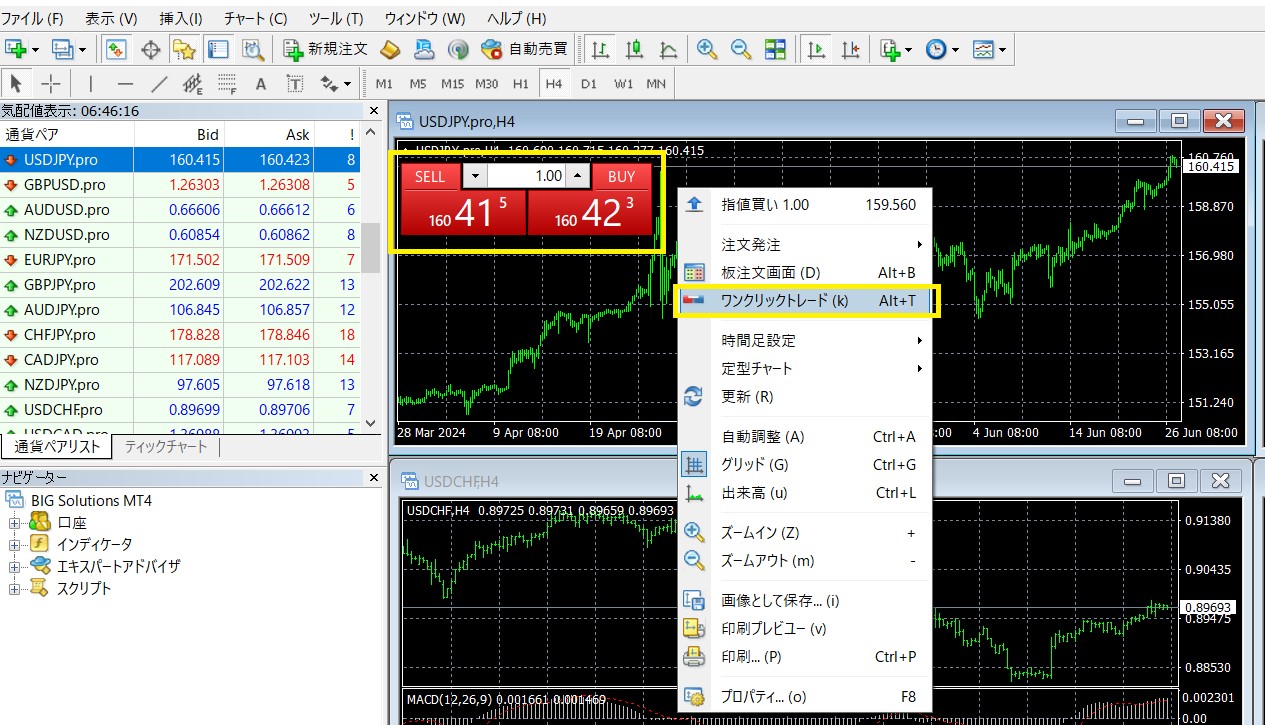
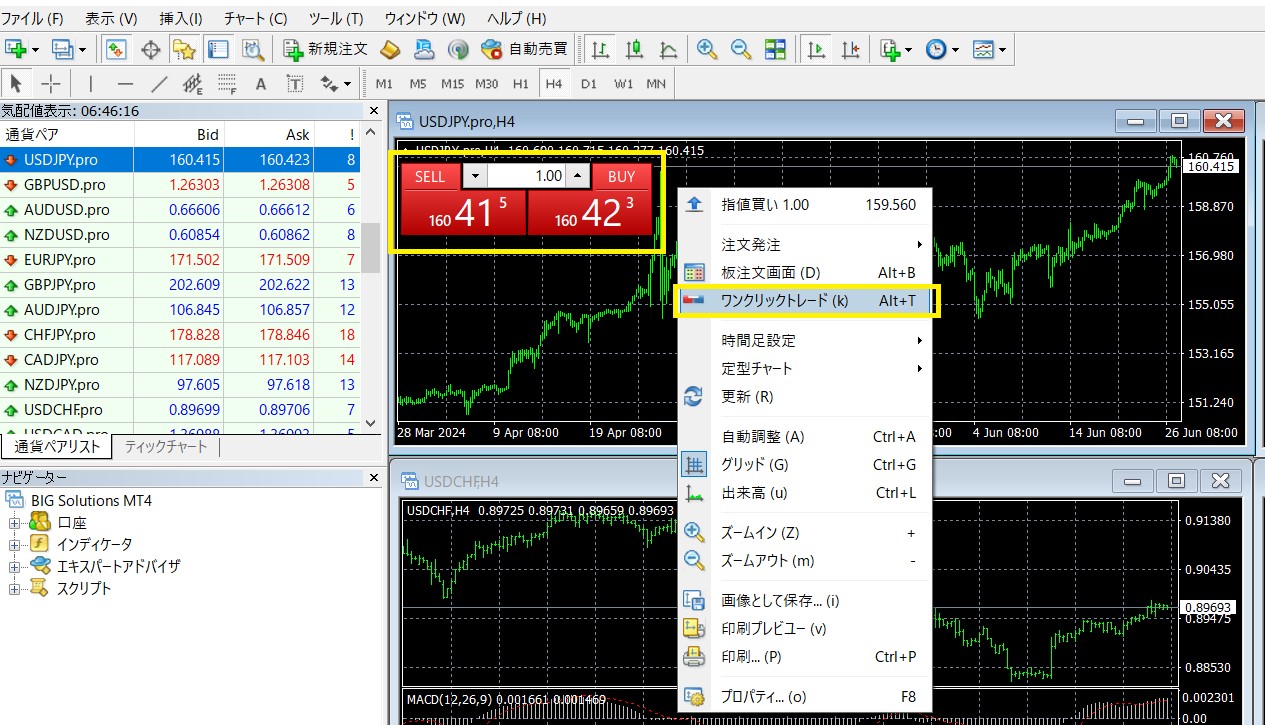
スピーディに注文したい方は、ワンクリックトレードをすることもできます。
- チャート上で右クリックをする
- 「ワンクリックトレード」を選択する
- 注文画面が固定される
- 数量を変更して「SELL」「BUY」をクリックする
ポジションの決済方法
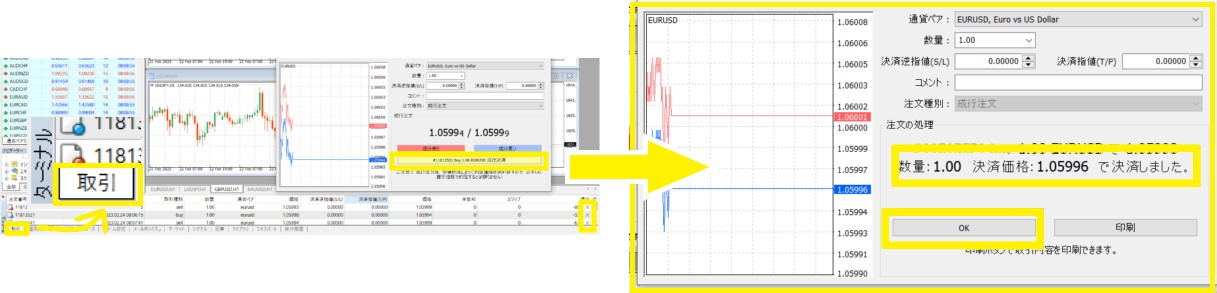
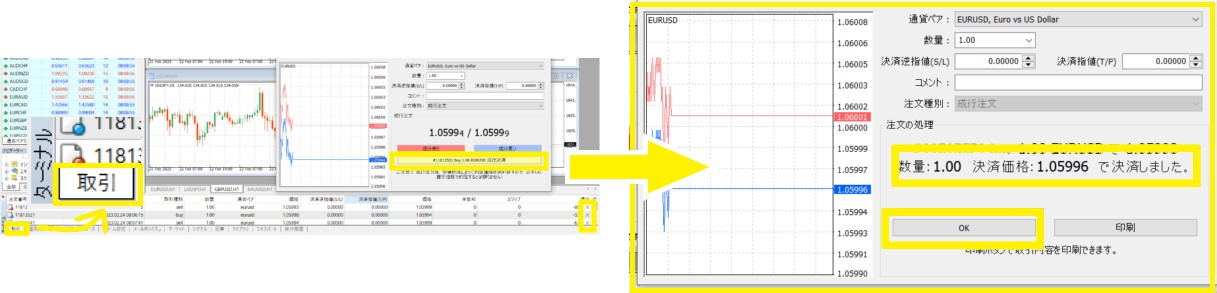
- 「ターミナル」の「取引」の部分で、決済したい取引を選択する
- 「×」をクリックする
- 注文画面で、黄色タブの「~決済」クリックするとポジションが決済される



BigBossのMT4/MT5について・まとめ


BigBoss(ビッグボス)のMT4およびMT5のインストール・ダウンロード方法と、基本的な操作方法を解説しました。
MT4は他の海外FX業者でも採用されている取引プラットフォームなので、基本的な操作方法を覚えておくと役立ちます。
MT5はMT4のアップデート版で高機能です。使いやすさは人それぞれ感じ方が違うので、まずはデモ口座で使用感を確かめてから、MT4かMT5のどちらを使用するか決めるとよいでしょう。
- BigBossのMT4およびMT5は、公式サイトから直接ダウンロードできる
- BigBossのMT4およびMT5の基本操作方法を覚えると、他の海外FX業者でも役立つ
- BigBossのMT4およびMT5の操作に慣れていなければ、デモ口座を作成すると無料で使用感を試せる



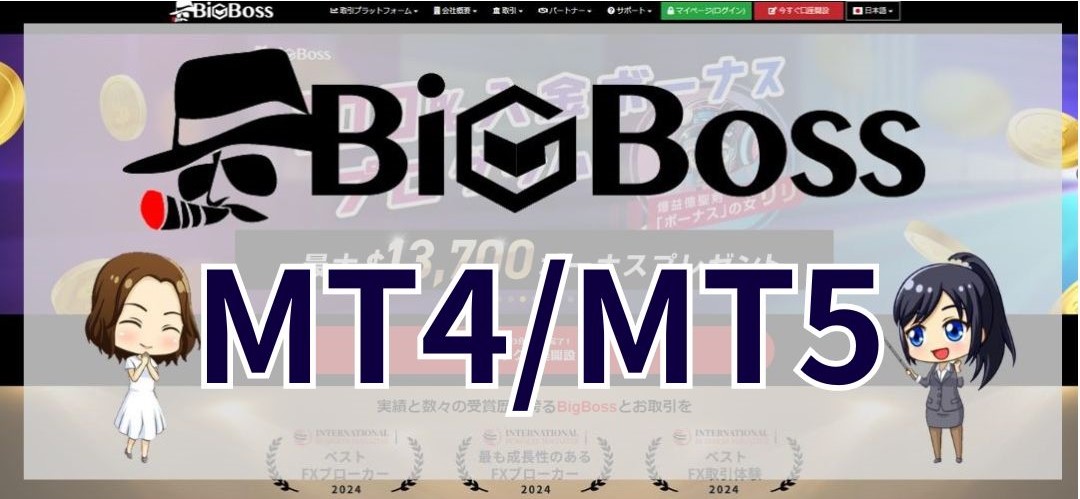
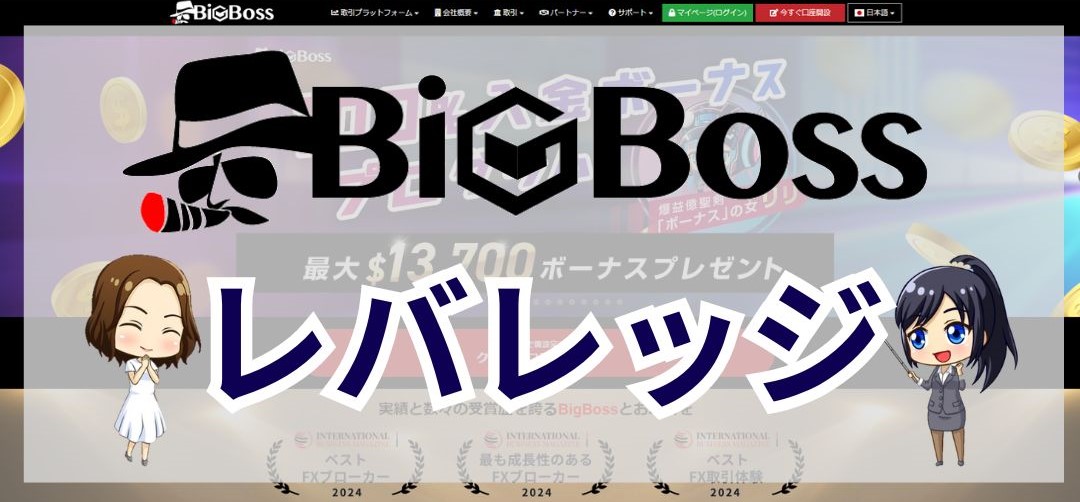
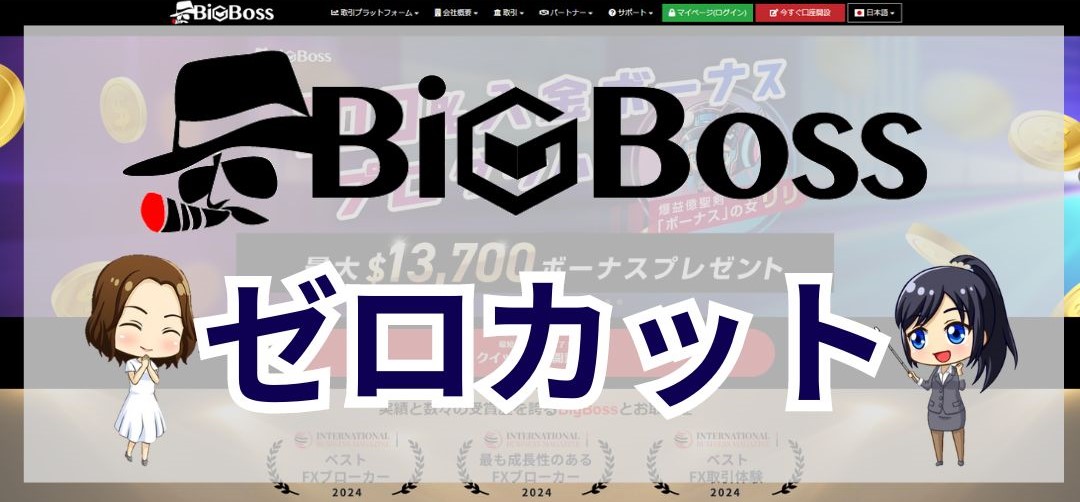

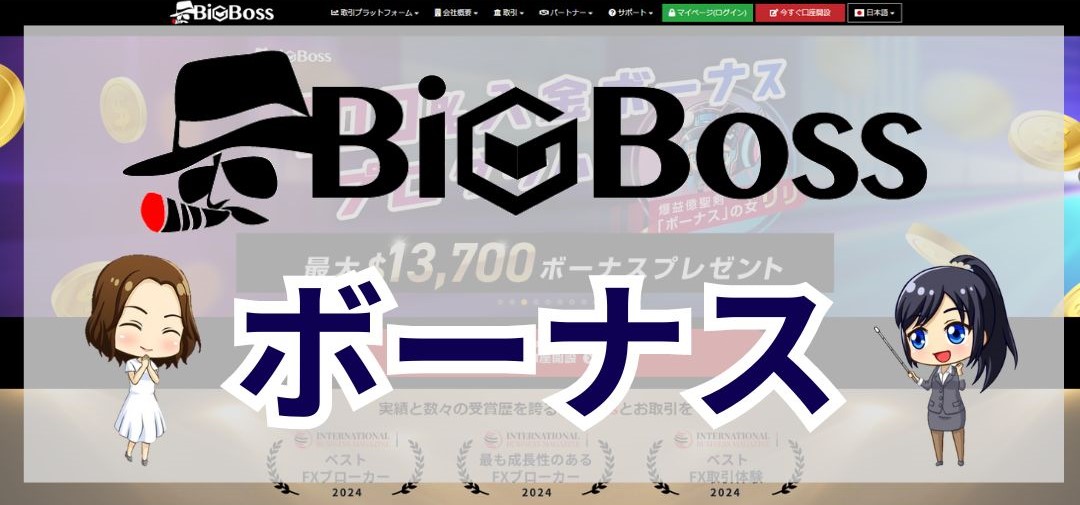

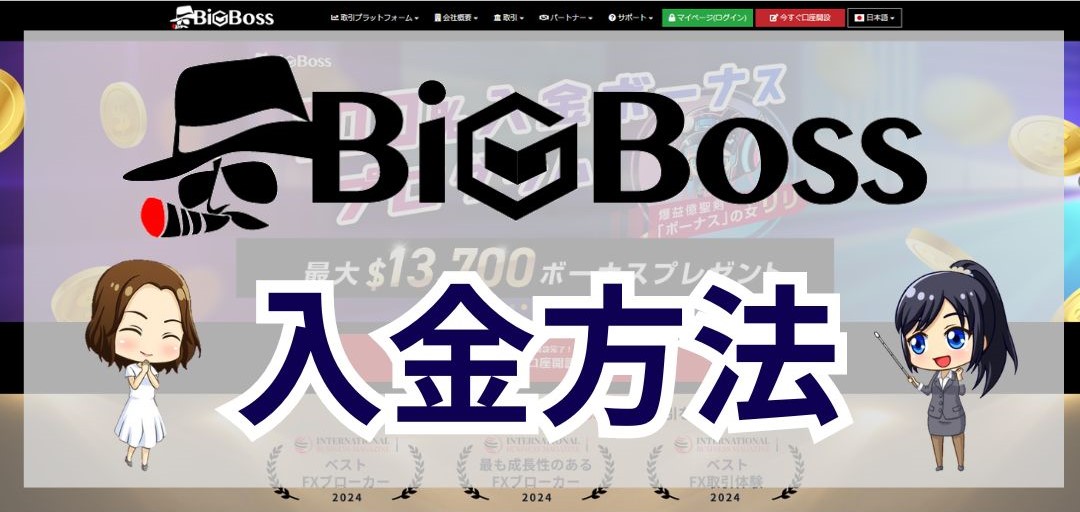

コメント